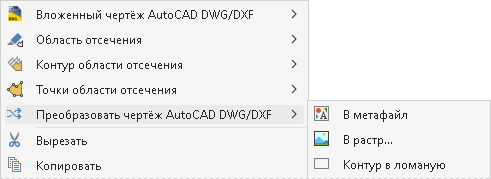Вставка чертежа AutoCAD DWG/DXF
Чтобы вставить чертёж из файла AutoCAD (DXF, DWG), нажмите кнопку Данные > Вставка >  Чертёж AutoCAD и в открывшемся диалоговом окне выберите файл чертежа, а затем щелчком мыши на чертеже укажите место, куда нужно вставить чертёж AutoCAD.
Чертёж AutoCAD и в открывшемся диалоговом окне выберите файл чертежа, а затем щелчком мыши на чертеже укажите место, куда нужно вставить чертёж AutoCAD.
Чертёж вставляется как отдельный объект. К нему применимы все стандартные операции, такие как масштабирование, перемещение и т.п. Хранится чертёж в файле, имя которого указано в инспекторе объектов в поле Имя файла. При этом в свойствах DXF-/DWG-подложки в инспекторе объектов можно выбрать расположение подложки — в отдельном файле или в файле проекта. По умолчанию она хранится в отдельном файле, путь к которому отображается в поле Файл. Нажав кнопку  , можно выбрать другой файл DXF-/DWG-подложки в диалоговом окне. В этом случае текущая подложка будет заменена на выбранную.
, можно выбрать другой файл DXF-/DWG-подложки в диалоговом окне. В этом случае текущая подложка будет заменена на выбранную.
Если чертёж нужно открыть, например, на другом компьютере, то доступ к файлу подложки может быть потерян. Избежать этого можно, сохранив DXF-/DWG-подложку непосредственно в файл чертежа. Это увеличит размер файла чертежа, однако позволит корректно отображать такую подложку при отсутствии доступа к DXF-/DWG-файлу. Чтобы сохранить DXF-/DWG-подложку в файл чертежа, нажмите кнопку В документ.
Параметры чертежа DWG/DXF
По умолчанию вставленный чертёж DWG/DXF имеет прозрачный фон, т.е. фигуры, расположенные на уровень ниже чертежа, будут видны. При необходимости можно задать цвет фона, установив опцию Фоновая закраска и указав в поле Цвет фона нужный цвет. Для оформления границы чертежа контуром включите опцию Рисовать контур и задайте цвет контура и толщину его линий.
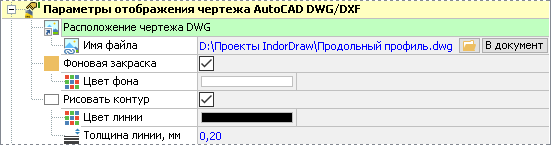
Слои чертежа DWG/DXF
Все слои, содержащиеся в исходном чертеже, отображаются в инспекторе объектов в разделе Слои чертежа AutoCAD DWG/DXF. Каждому слою можно назначить цвет отображения его объектов. Также можно настраивать видимость слоя, устанавливая в нужное положение переключатель, расположенный слева от названия.
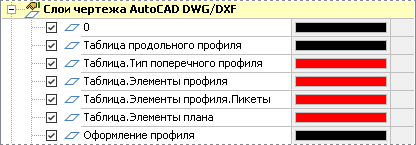
Область и контур отсечения
Для чертежа, как и для растра, может быть задана область отсечения. Задать область отсечения можно через свойства объекта в инспекторе или в контекстном меню.
Преобразование чертежа DWG/DXF
Чертёж можно преобразовать в растр или метафайл. Для этого выберите соответствующий пункт контекстного меню  Преобразовать чертёж AutoCAD DWG/DXF. Также, если вставленный чертёж имеет контур, его можно преобразовать в отдельную замкнутую ломаную, выбрав в контекстном меню пункт
Преобразовать чертёж AutoCAD DWG/DXF. Также, если вставленный чертёж имеет контур, его можно преобразовать в отдельную замкнутую ломаную, выбрав в контекстном меню пункт  Преобразовать чертёж AutoCAD DWG/DXF >
Преобразовать чертёж AutoCAD DWG/DXF >  Контур в ломаную.
Контур в ломаную.